
สารบัญ:
- ขั้นตอนที่ 1: รายการอะไหล่และอุปกรณ์
- ขั้นตอนที่ 2: การเชื่อมต่อกับ Prototyping Board
- ขั้นตอนที่ 3: ชาร์จแบตเตอรี่
- ขั้นตอนที่ 4: โหลดและทดสอบซอฟต์แวร์
- ขั้นตอนที่ 5: ทดสอบมอเตอร์
- ขั้นตอนที่ 6: พิมพ์กลไกการตก
- ขั้นตอนที่ 7: ประกอบมอเตอร์ แบตเตอรี่ และบอร์ดต้นแบบ
- ขั้นตอนที่ 8: สร้างและแนบ Drop Arm
- ขั้นตอนที่ 9: ทดสอบโหมดอิสระ
- ขั้นตอนที่ 10: บิน
- ขั้นตอนที่ 11: ทำมากขึ้น
- ผู้เขียน John Day [email protected].
- Public 2024-01-30 13:03.
- แก้ไขล่าสุด 2025-01-23 15:12.


บทนำ
คำแนะนำนี้อธิบายวิธีสร้างอุปกรณ์เพื่อปล่อย parabears สูงสุดสามตัวจากสายว่าว อุปกรณ์ทำหน้าที่เป็นจุดเชื่อมต่อไร้สาย โดยส่งหน้าเว็บไปยังโทรศัพท์หรือแท็บเล็ตของคุณ สิ่งนี้ช่วยให้คุณควบคุมการดรอปของพาราแบร์ได้ นอกจากนี้ยังให้ความสูงและอุณหภูมิที่ความสูงของการดรอป ระยะควรอยู่ที่ 100 เมตร ขีด จำกัด ของ Wi-Fi 2.4GHz เนื่องจากกลไกและตัวควบคุมรับประกันว่าอยู่ในที่โล่งและอยู่ในแนวสายตาจากกันและกัน
ภาพสเก็ตช์ Arduino ดึงเอาคู่มือสำหรับผู้เริ่มต้นใช้งาน ESP8266 ที่ยอดเยี่ยมโดย Pieter P. บอกให้เขารู้ว่าคุณกำลังใช้งานอยู่
ขั้นตอนที่ 1: รายการอะไหล่และอุปกรณ์
ส่วนรายการ
ฉันได้เชื่อมโยงกับซัพพลายเออร์ต่างๆ
- ไมโครคอนโทรลเลอร์ที่ใช้ ESP8266 Wemos mini D1
- เซอร์โวมอเตอร์
- แบตเตอรี่ 18650 ซึ่งควรได้รับการช่วยเหลือจากขยะ (หรือ Li-ion ที่คล้ายกัน)
- BMP180 เซ็นเซอร์อุณหภูมิ/ความดันฝ่าวงล้อม โดยทั่วไปถือว่าล้าสมัย แต่มีจำหน่ายในราคาถูกและเหมาะกับอุปกรณ์นี้
- บอร์ดต้นแบบ 30x40 มม. หรือใหญ่กว่า
- แถบเฮดเดอร์ 0.1" ตัวเมียและตัวผู้
- ขั้วต่อสายไฟและปลั๊ก JST PH ซีรี่ส์
- สายเชื่อมต่อ
- แอสเซมบลีเปิดตัวพิมพ์ 3 มิติ
- เข็มกลัด
- ด้ายโพลีเอสเตอร์
นอกจากส่วนประกอบข้างต้นแล้ว คุณจะต้อง
- กระโดดร่ม ตุ๊กตาหมี แมว สุนัขหรือหนู
- ยกว่าว ของฉันคือเดลต้าคอยน์ที่มีปีกกว้างประมาณ 2 เมตร
- อุปกรณ์ที่รองรับ Wi-Fi เพื่อควบคุมเครื่องหยดหมี
-
ที่ชาร์จแบต เช่น TP4056 (แค่ค้นหามีซัพพลายเออร์มากมาย)
อุปกรณ์
- หัวแร้ง
- เครื่องพิมพ์ 3 มิติ
- กาวอีพ็อกซี่
- ตอกหมุดป๊อป
ขั้นตอนที่ 2: การเชื่อมต่อกับ Prototyping Board



ขั้วต่อบัดกรีบนบอร์ดสร้างต้นแบบตามที่แสดงในภาพด้านบน ใช้ตารางการสร้างต้นแบบเพื่อจัดแนวส่วนประกอบ
- หัวต่อตัวเมีย 6 ขาสำหรับหมุด Wemos D1 mini 5V, GND, D2 และ D1 ด้านใดด้านหนึ่ง (คอลัมน์ K)
- หัวต่อตัวเมีย 2 พินสำหรับพิน 3v3 และ D8 อีกด้านหนึ่ง (คอลัมน์ A)
- หัวต่อตัวเมีย 4 พินสำหรับบัส I2C ของ BMP180 (คอลัมน์ M)
- หัวต่อตัวผู้ 3 ขาสำหรับขั้วต่อเซอร์โวมอเตอร์ (คอลัมน์ L)
- ขั้วต่อ JST 2 ขาสำหรับแบตเตอรี่ (คอลัมน์ N)
ใช้สายเบ็ด, การเชื่อมต่อประสานสำหรับ
- กราวด์ระหว่างขั้วลบของขั้วต่อแบตเตอรี่, GND ของ Wemos D1 mini, GND ของขั้วต่อ I2C และกราวด์ของขั้วต่อเซอร์โวมอเตอร์
- กำลังไฟ 5 โวลต์ระหว่างขั้วบวกของแบตเตอรี่, 5V ของ Wemos D1 mini และขั้วบวกของเซอร์โวมอเตอร์ (สายสั้นในแถว 01, คอลัมน์ K ถึง N)
- กำลังไฟ 3.3 โวลต์ระหว่าง Wemos D1 mini pin 3v3 และ VCC ของขั้วต่อ I2C (สายสีเหลือง)
- นาฬิกาอนุกรมระหว่าง Wemos D1 mini pin D1 และ SCL ของขั้วต่อ I2C (แถวที่ 6 คอลัมน์ L ถึง N)
- ข้อมูลอนุกรมระหว่าง Wemos D1 mini pin D2 และ SDA ของตัวเชื่อมต่อ I2C (แถว 7 คอลัมน์ L ถึง N)
- การควบคุมเซอร์โวระหว่าง Wemos D1 mini pin D8 และการควบคุมเซอร์โวมอเตอร์ (สายสีขาว)
Pin D4 น่าจะดีสำหรับการควบคุมมอเตอร์ แต่มี LED ติดอยู่ หากเราใช้ คุณจะไม่สามารถอัปโหลดไปยัง Wemos D1 ได้ในขณะที่เชื่อมต่ออยู่
ขั้นตอนที่ 3: ชาร์จแบตเตอรี่

ฉันใช้แบตเตอรี่กล้องลิเธียมไอออนรุ่นเก่าซึ่งมีน้ำหนักเบา และให้พลังงานแก่อุปกรณ์นานหลายชั่วโมง ฉันยังใช้แบตเตอรี่ส่วนเกิน 18650 ที่หนักกว่าซึ่งได้รับการช่วยเหลือจากชุดแบตเตอรี่แล็ปท็อปที่ล้มเหลวเพื่ออายุการใช้งานที่ยาวนานขึ้น
การชาร์จแบตเตอรี่เหล่านี้เป็นอีกหัวข้อหนึ่ง แต่ไม่ยาก ฉันบัดกรีแจ็ค JST ที่เข้ากันได้เข้ากับเครื่องชาร์จ TP4056 และเสียบปลายอีกด้านเข้ากับแหล่งพลังงาน USB
ฉันระบายสีด้านข้างของตัวเชื่อมต่อ JST ด้วยความคมชัดสีแดงและสีดำเพื่อระบุขั้ว
เนื่องจากคุณจะต้องเสียบปลั๊กและถอดปลั๊กอยู่บ้าง ให้พิจารณาโกนขนที่กระแทกของปลั๊กที่ทำให้การเชื่อมต่อแน่น ดึงสายไฟออกจากปลั๊กได้ง่ายเมื่อเชื่อมต่อแน่นเกินไป
ขั้นตอนที่ 4: โหลดและทดสอบซอฟต์แวร์
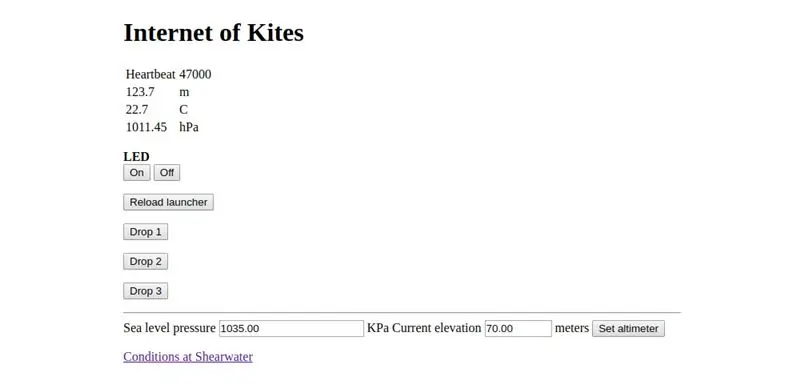
- ไปที่
- รับสเก็ตช์ KBD3.ino Arduino
- หรือตั้งค่าข้อมูลจุดเข้าใช้งานของคุณในบรรทัดที่ 19 & 20
- หากต้องการทดสอบ ให้ใส่เครื่องหมาย #define ในบรรทัด 313 ซึ่งจะคอมไพล์โค้ดเพื่อใช้เครือข่ายไร้สายในพื้นที่ของคุณ
- ตั้งค่าข้อมูลเครือข่ายของคุณในบรรทัด 332, 333 และ 337
- เชื่อมต่อ Wemos D1 mini ด้วยตัวเอง ยังไม่เข้าวงการ
- รวบรวมและโหลดภาพร่าง
- จากโทรศัพท์ แท็บเล็ต คอมพิวเตอร์ เรียกดูที่อยู่ IP แบบคงที่ที่คุณตั้งค่าในบรรทัด 332
- คุณควรได้หน้าจอที่คล้ายกับการจับภาพหน้าจอด้านบน
- ลองเปิดและปิด LED
- ถอด Wemos D1 ออก เสียบเข้ากับบอร์ดต้นแบบของคุณ (ไม่มีอะไรอย่างอื่น) แล้วเชื่อมต่อใหม่ เก็บนิ้วบนส่วนประกอบบนกระดาน หากมีสิ่งใดร้อนขึ้น ให้ถอดสายไฟออกทันที และตรวจสอบสายไฟ
- หากส่วนประกอบยังคงเย็นหรือร้อนขึ้น ให้รีเฟรชเบราว์เซอร์แล้วลองเปิดไฟอีกครั้ง
- ตัดการเชื่อมต่ออีกครั้ง ใส่โมดูล BMP180 และทดสอบใหม่
- เครื่องวัดระยะสูงควรแสดงค่าที่เหมาะสม ลองย้ายอุปกรณ์ในแนวตั้ง และดูการเปลี่ยนแปลงระดับความสูง ถือชิ้นส่วนไว้ในมือ สังเกตอุณหภูมิที่เพิ่มขึ้น เป่า BMP180 ดูอุณหภูมิลดลง
ขั้นตอนที่ 5: ทดสอบมอเตอร์
เชื่อมต่อเซอร์โวมอเตอร์เข้ากับส่วนหัวของตัวผู้สามพินถัดจากพิน 5V และ GND
ตรวจสอบให้แน่ใจว่าการเชื่อมต่อเซอร์โวถูกต้อง สายไฟ 5 โวลต์มักจะเป็นสีแดง พื้นเป็นสีน้ำตาลหรือสีดำ และส่วนควบคุมเป็นสีขาวหรือสีส้ม ฉันต้องค่อยๆ งัดแถบพลาสติกบนขั้วต่อ Dupont และสลับตำแหน่งของ 5V และขั้วต่อกราวด์สำหรับเซอร์โวตัวใดตัวหนึ่งของฉัน คอนเน็กเตอร์ของเซอร์โวมอเตอร์อีกตัวมีสาย OK
เสียบปลั๊กแล้วทดสอบอีกครั้ง คุณจะมีกลิ่นที่เซอร์โวกำลังจะตายหากต่อสายไม่ถูกต้อง มันอาจเคลื่อนไหวเมื่อร่างเริ่มต้นขึ้น
ลองขยับมอเตอร์ไปมาระหว่างตัวปล่อยรีโหลด วางตำแหน่ง 1, 2 และ 3 โดยคลิกที่ปุ่มเหล่านั้น
ขั้นตอนที่ 6: พิมพ์กลไกการตก


ดาวน์โหลด beardrop.stl จากที่เก็บ github ของฉันแล้วพิมพ์โดยใช้เครื่องพิมพ์ 3 มิติของคุณ ฉันออกแบบชิ้นส่วนโดยใช้ Freecad และได้รวมไฟล์ต้นฉบับของ Freecad หากคุณต้องการเปลี่ยนแปลง
ใช้อีพ็อกซี่ทากาวมอเตอร์ให้เข้าที่โดยสังเกตทิศทางที่ถูกต้อง
ขั้นตอนที่ 7: ประกอบมอเตอร์ แบตเตอรี่ และบอร์ดต้นแบบ
เลื่อนแผ่นต้นแบบเข้าไปในส่วนที่พิมพ์ ยึดให้เข้าที่ด้วยแถบยางยืด
เชื่อมต่อมอเตอร์
เลื่อนแบตเตอรี่ไว้ใต้ยางยืด อย่าเพิ่งเชื่อมต่อ
ขั้นตอนที่ 8: สร้างและแนบ Drop Arm
สร้างส่วนโค้งของดรอปอาร์มออกจากสลักนิรภัยหรือเหล็กบางที่แข็งและคล้ายคลึงกัน ติดเข้ากับแขนเซอร์โวโดยใช้ด้ายและอีพ็อกซี่
ปรับแขนให้หมุนไปตามกลไกการตกและมีความโค้งที่เหมาะสม รัศมีควรตรงกับพรูในรุ่น Freecad ซึ่งเท่ากับ 13.5 มม. เทมเพลตกระดาษอาจช่วยได้ ขั้นตอนนี้น่าเบื่อ
ลองใช้ภาพร่างการกวาดเซอร์โวเพื่อช่วยในการปรับแขน
ทดสอบอุปกรณ์ที่ประกอบแล้ว กวาดผ่านตำแหน่งทั้งสี่ คุณควรจะสามารถปรับได้โดยขันสกรูดรอปอาร์มเข้าที่มุมขวา คุณอาจต้องปรับการตั้งค่าในร่าง Arduino ที่บรรทัด 130-133
หากคุณติดมอเตอร์ผิด ให้เปลี่ยนลำดับของตำแหน่ง
ขั้นตอนที่ 9: ทดสอบโหมดอิสระ
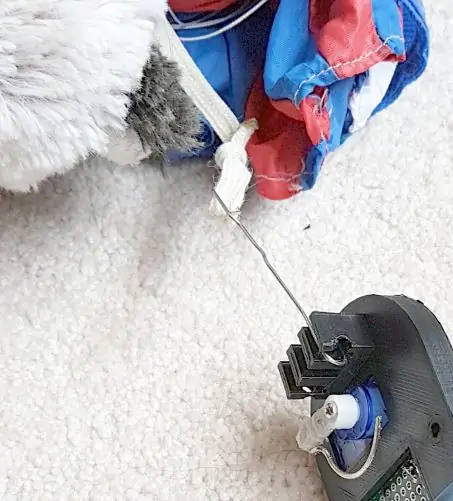
คอมไพล์ใหม่และโหลดสเก็ตช์ในโหมด WAP สิ่งนี้จะสร้างจุดเชื่อมต่อไร้สายใหม่ ยังคงใช้พลังงานจาก USB ยังไม่มีแบตเตอรี่
จากสมาร์ทโฟน แท็บเล็ต แล็ปท็อปที่รองรับระบบไร้สาย เชื่อมต่อกับจุดเชื่อมต่อ "Aloft" โดยใช้รหัสผ่านที่ระบุในบรรทัด 321
ไปที่ 192.168.4.1 จากอุปกรณ์ที่เชื่อมต่อของคุณและทดสอบหน้าเว็บการควบคุมอีกครั้ง
ถอด USB และเสียบแบตเตอรี่ เชื่อมต่อกับเครือข่าย "Aloft" อีกครั้งและทดสอบอีกครั้ง
เลื่อนแขนไปที่ Drop 3 และใส่เส้นคงที่อย่างน้อยหนึ่งเส้นสำหรับนักกระโดดร่มชูชีพของคุณ ฉันใช้ห่วงที่ทำจากคลิปหนีบกระดาษ
ทดสอบการกระทำการดรอป
ขั้นตอนที่ 10: บิน
เพิ่มแขนให้กับอุปกรณ์พิมพ์หรือวิธีการยึดติดกับสายว่าวของคุณ
ให้ว่าวบินในระดับความสูงคงที่ และติดอุปกรณ์ที่มีพาราแบร์เข้าที่ ลากเส้นไปยังระดับความสูงที่ต้องการแล้วปล่อยเขา!
ขั้นตอนที่ 11: ทำมากขึ้น
นักปีนเขาสายจะสะดวกสำหรับการเปิดตัวซ้ำ ๆ หรือแยกเส้นบนรอก เพื่อให้คุณลดอุปกรณ์ลงกับพื้นได้ตลอดแนวบิน
เปลี่ยนภาพร่างให้มีระดับความสูงเริ่มต้นที่ดีขึ้นสำหรับตำแหน่งของคุณ สาย 139.
เปลี่ยนหน้าเว็บเป็นชื่อตำแหน่งของคุณ สาย 119.
แนะนำ:
การออกแบบเกมในการสะบัดใน 5 ขั้นตอน: 5 ขั้นตอน

การออกแบบเกมในการสะบัดใน 5 ขั้นตอน: การตวัดเป็นวิธีง่ายๆ ในการสร้างเกม โดยเฉพาะอย่างยิ่งเกมปริศนา นิยายภาพ หรือเกมผจญภัย
การตรวจจับใบหน้าบน Raspberry Pi 4B ใน 3 ขั้นตอน: 3 ขั้นตอน

การตรวจจับใบหน้าบน Raspberry Pi 4B ใน 3 ขั้นตอน: ในคำแนะนำนี้ เราจะทำการตรวจจับใบหน้าบน Raspberry Pi 4 ด้วย Shunya O/S โดยใช้ Shunyaface Library Shunyaface เป็นห้องสมุดจดจำใบหน้า/ตรวจจับใบหน้า โปรเจ็กต์นี้มีจุดมุ่งหมายเพื่อให้เกิดความเร็วในการตรวจจับและจดจำได้เร็วที่สุดด้วย
รีโมท Servo Dropper สำหรับ Drone Fishing Super Neat: 7 ขั้นตอน

Remote Servo Dropper สำหรับ Drone Fishing Super Neat: นี่คือวิธีที่ฉันสร้างเซอร์โวหยดเล็ก ๆ น้อย ๆ ที่ยอดเยี่ยมอย่างรวดเร็วจากชิ้นส่วนที่ฉันได้นอนอยู่รอบ ๆ สิ่งนี้จะเหมาะสำหรับการตกปลาด้วยโดรน ทิ้งสิ่งของแบบสุ่มด้วยโดรนของคุณเพื่อความสนุกสนานเช่นการกินของว่างให้เพื่อน ๆ และวางน้ำ บอลลูนกับพวกเขา
วิธีการติดตั้งปลั๊กอินใน WordPress ใน 3 ขั้นตอน: 3 ขั้นตอน

วิธีการติดตั้งปลั๊กอินใน WordPress ใน 3 ขั้นตอน: ในบทช่วยสอนนี้ ฉันจะแสดงขั้นตอนสำคัญในการติดตั้งปลั๊กอิน WordPress ให้กับเว็บไซต์ของคุณ โดยทั่วไป คุณสามารถติดตั้งปลั๊กอินได้สองวิธี วิธีแรกคือผ่าน ftp หรือผ่าน cpanel แต่ฉันจะไม่แสดงมันเพราะมันสอดคล้องกับ
Drone Dropper: 7 ขั้นตอน
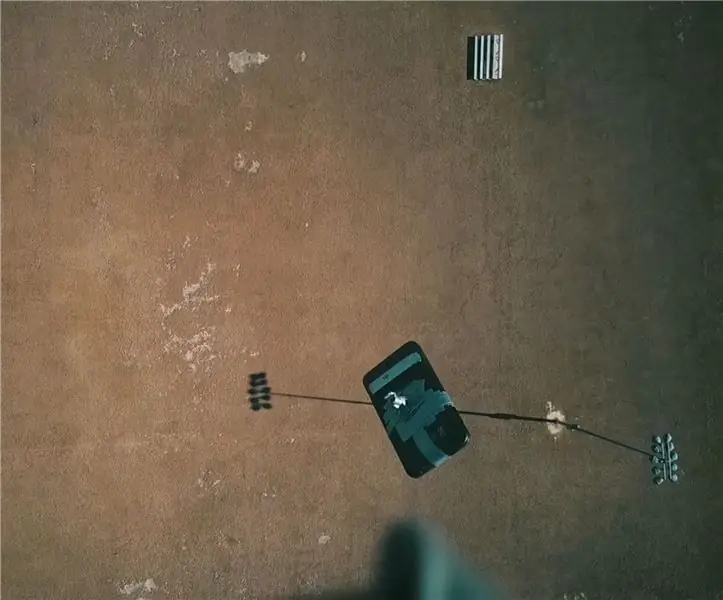
Drone Dropper: ด้านล่างเป็นรายการชิ้นส่วนทั้งหมดสำหรับบิลด์นี้
